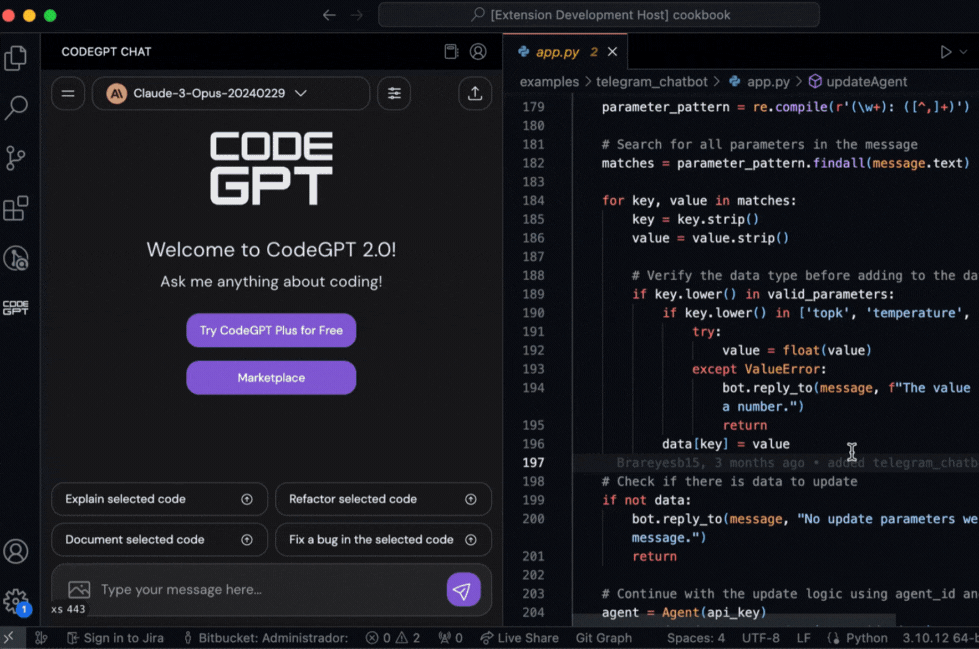안녕하세요! 이번 튜토리얼에서는 Anthropic의 새로운 혁신적인 Claude 3 모델을 사용하여 Visual Studio Code를 Copilot에 연결하는 다양한 방법에 대해 설명하겠습니다.
먼저, VSCode에 설치된 CodeGPT 확장 프로그램이 필요합니다. 아래 링크를 통해 다운로드할 수 있습니다:
또한, VSCode Marketplace에서 직접 확장 프로그램을 검색하고 설치할 수도 있습니다.
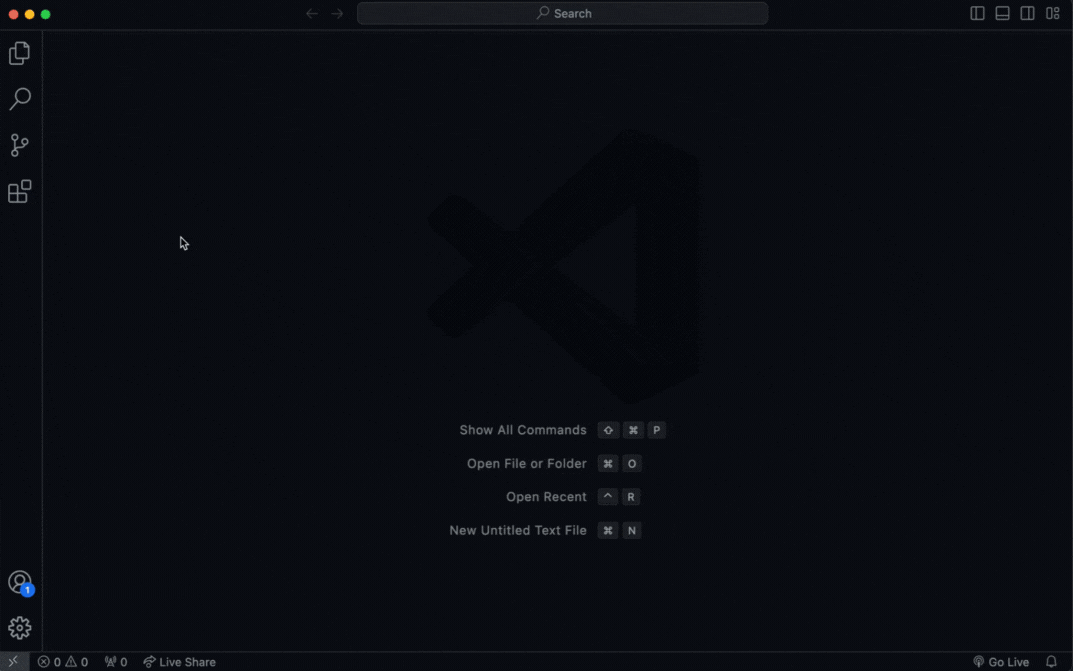
설치 후에는 Claude 3를 CodeGPT를 통해 사용할 수 있는 다음 3가지 옵션 중 하나를 선택할 수 있습니다.
#1 — Anthropic API Key
다음 링크를 사용하여 Anthropic에 계정을 생성하십시오: https://console.anthropic.com/

Then go to the “Get API Keys” menu.
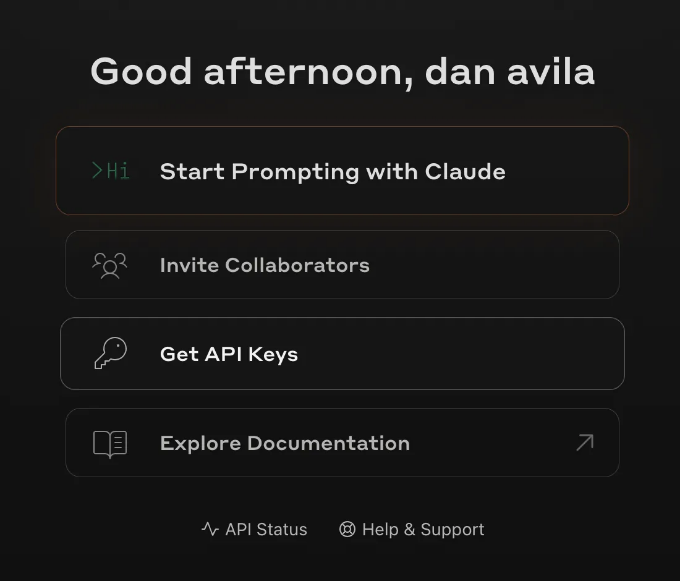
Select “Create Key”.
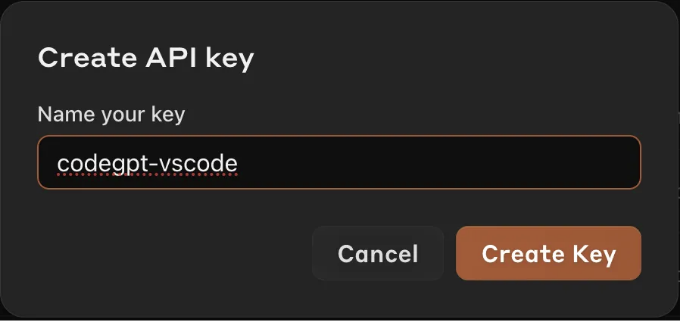
Next, in VSCode, open CodeGPT and select Anthropic as the provider.
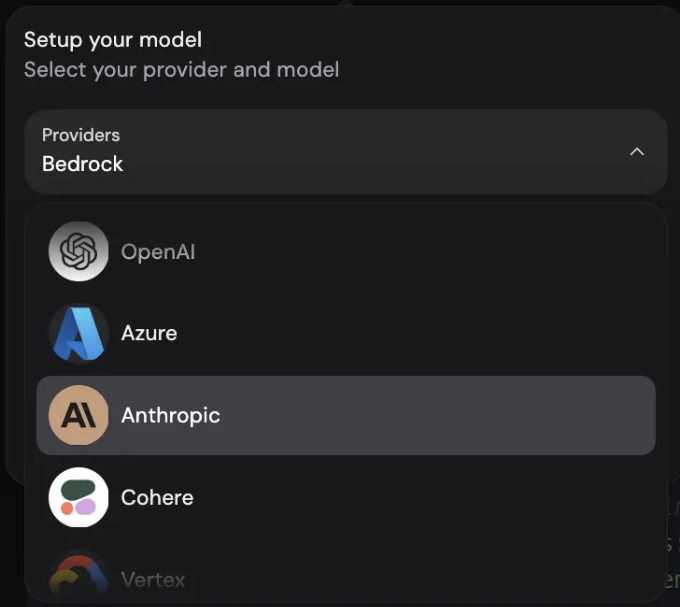
When selecting the model, the extension will prompt you to add your API Key. Paste it and click on “Connect”.
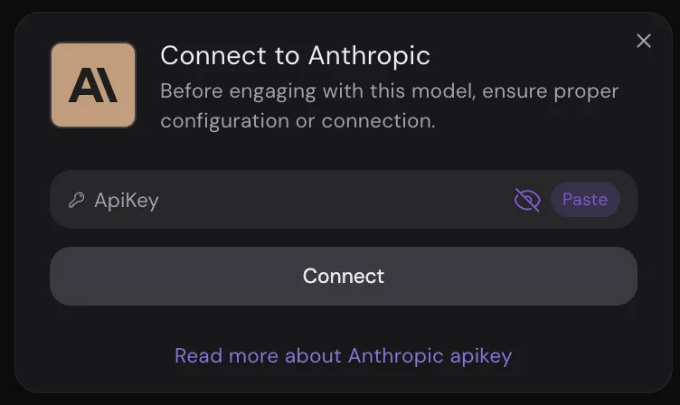
다음으로, Anthropic 서비스를 통해 사용 가능한 Claude 3 모델 중 하나를 선택합니다.
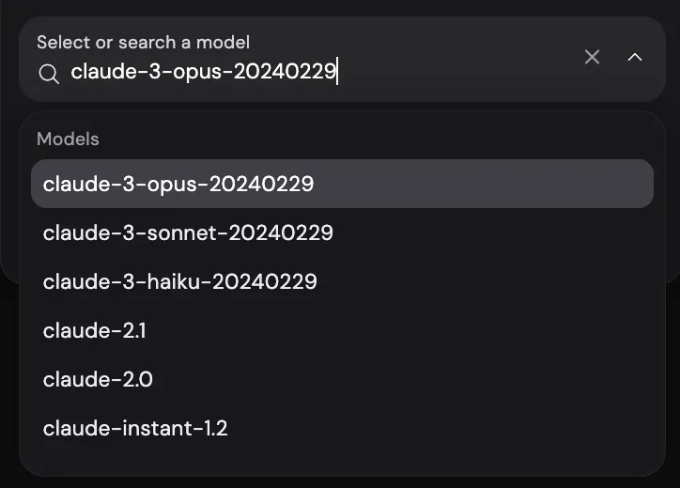
서비스 제작자가 제공하는 API를 통해 직접 Claude 3를 즐기세요.
#2 — Amazon Bedrock
Amazon Bedrock을 사용하여 Claude 3를 연결하려면 AWS 계정이 필요합니다. 계정을 만들려면 다음 링크를 방문해주세요: https://aws.amazon.com/
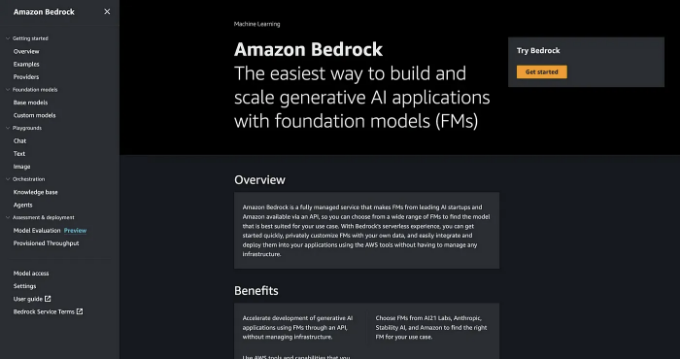
AWS 계정 내 Bedrock 섹션으로 이동한 후 사용 가능한 모델 섹션에서 Claude 3 모델을 활성화하세요. Bedrock를 구성하여 모델을 활성화하는 방법에 대한 단계별 가이드가 있는 이 기사를 확인해보세요:
모델이 활성화되면 VSCode를 열고 CodeGPT에 액세스하여 제공자로 Bedrock을 선택할 수 있습니다.
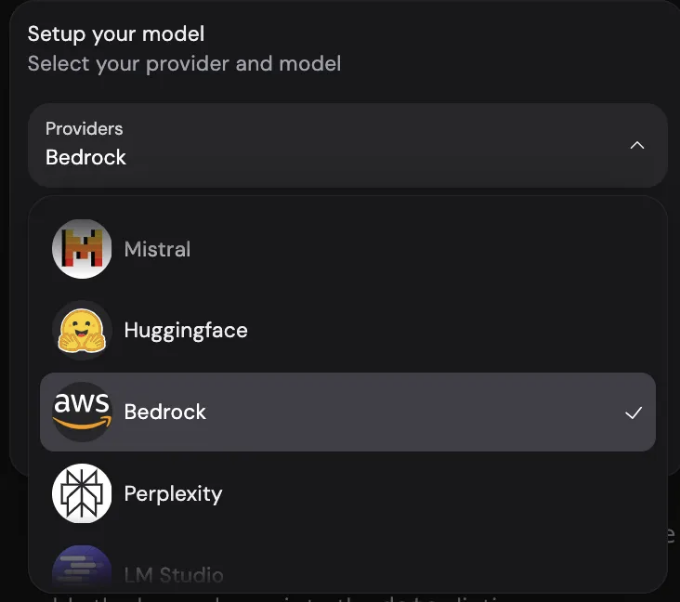
AWS 계정의 연결 세부 정보를 추가하세요.
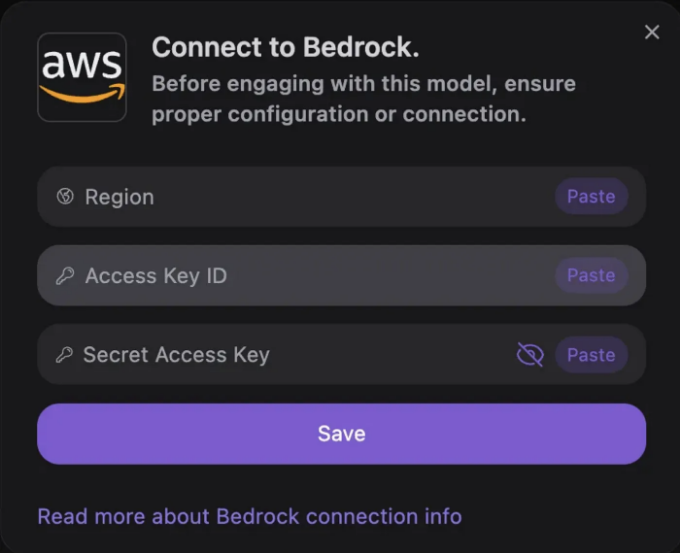
마지막으로, 모델 선택기에서 Claude 3 모델을 선택하세요.
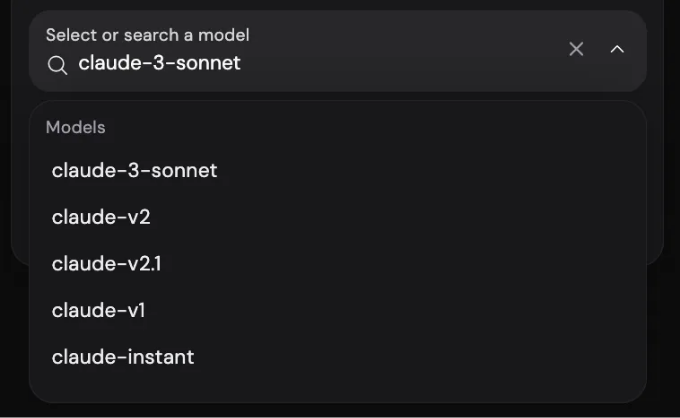
#3 — CodeGPT Agent
CodeGPT 에이전트를 통해 Claude 3에 액세스하려면 다음 링크에서 무료 계정을 생성해야 합니다: https://app.codegpt.co
마켓 플레이스 섹션으로 이동해주세요.
이미지:
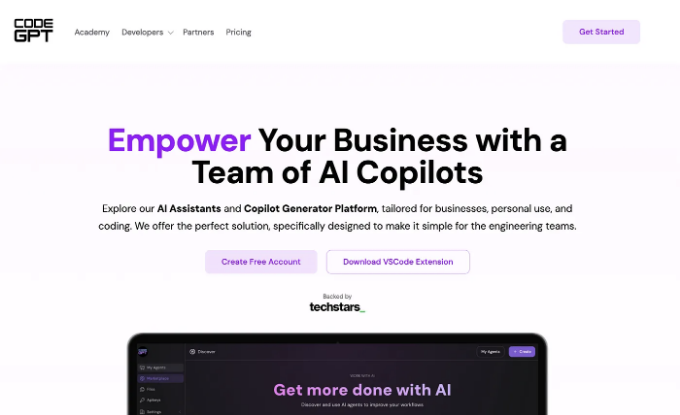
마켓 플레이스의 모델 카테고리에서 Claude 3을 검색하고, 클릭한 후 "이 에이전트 사용해보기"를 클릭해주세요.
이미지:
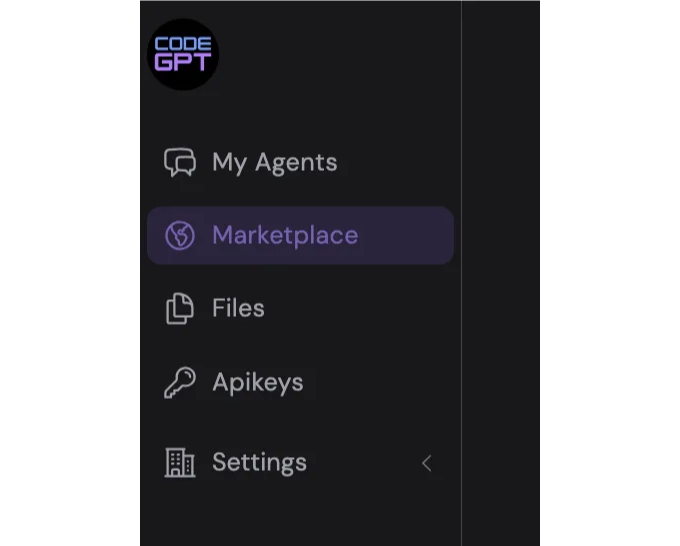
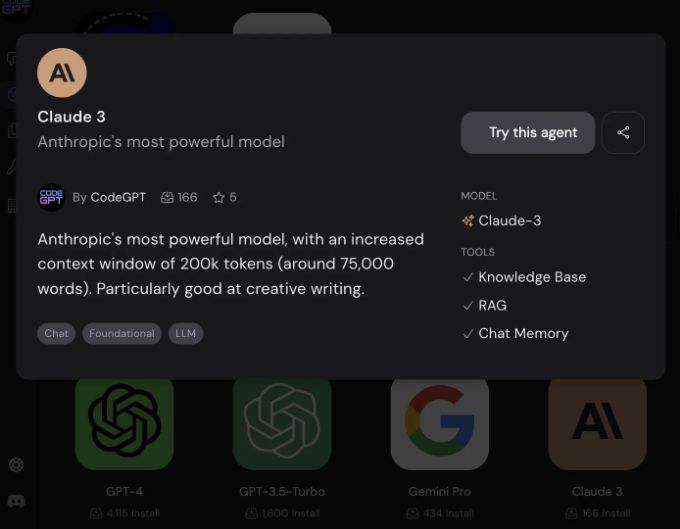
이제 VSCode에서 CodeGPT를 열고 공급자로 CodeGPT Plus를 선택하세요.
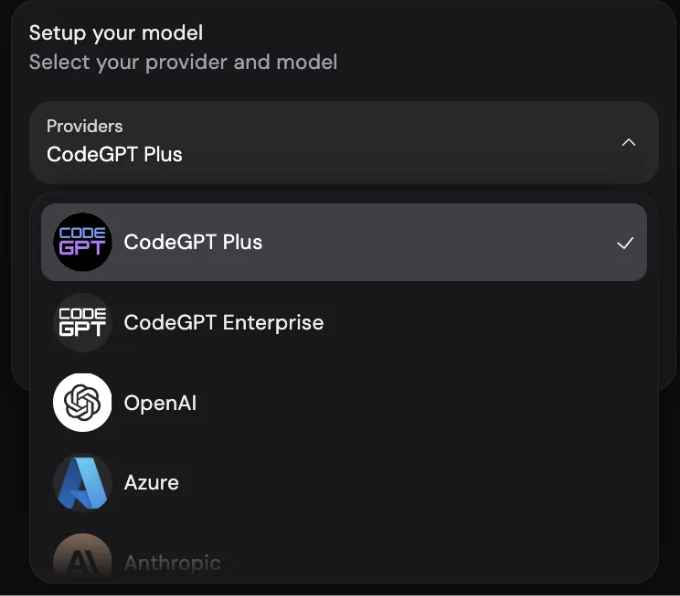
모델 섹션에서 Claude 3을 선택하세요.
마지막 단계입니다! 이제 Visual Studio Code에서 Copilot으로 사용할 강력한 Claude 3 모델을 즐길 수 있습니다.